С 1 июля 2020 года стартует обязательная маркировка обуви. С этого дня запрещен ее оборот без DataMatrix. Исключением из правила являются те представители торговых объектов, кто сможет документально подтвердить приобретение обуви до указанной даты. До указанной даты организациям придется установить 2D-сканеры, обновить прошивку на онлайн-кассе, а также подобрать программное обеспечение, позволяющее взаимодействовать с информационной системой маркировки и прослеживаемости (ИС МП) «Честный ЗНАК». Одно из лучших решений для работы с маркировкой обуви — «1C:Управление торговлей 11».
Выполнение маркировки обуви в «1C:УТ»
Данная программа является универсальной, и предназначена для автоматизации торговой деятельности в различных сферах, в том числе оптовой или розничной реализации обуви. Но для розничной реализации есть отдельный программный продукт с несколько урезанным функционалом - «1C:Розница». Оптовые компании, занимающиеся реализацией обуви, для маркировки товара используют именно «1C УТ».
Компания “Первый бит” поможет с настройкой 1С: УТ под ключ для выполнения задач по маркировки обуви в 1С.
Подготовка программы к работе
Участникам системы необходимо предварительно получить усиленную квалифицированную электронную подпись, установить криптопровайдер для работы с подписью, оформить договор с организацией, которая будет выполнять обмен электронными документами. Еще нужно зарегистрироваться в программе «Честный ЗНАК». Перечень процедур выглядит так:
- Первым делом пользователь выполняет активацию вкладки «НСИ и администрирование».
- Далее идет переход в «Настройки интеграции».
- После нужно войти в раздел для выполнения обмена электронными документами.
- Теперь нужно найти раздел «Электронная подпись и шифрование» и открыть там «Электронные подписи».
В выбранной форме «Настройки ЭП и шифрования» нужно добавить сертификат ключа проверки ЭП, причем, лучше предварительно до этого установить данный сертификат вместе с криптопровайдером. У программы есть возможность оформления заявления на выпуск сертификата, для чего пользователю нужно нажать на кнопку «Добавить».
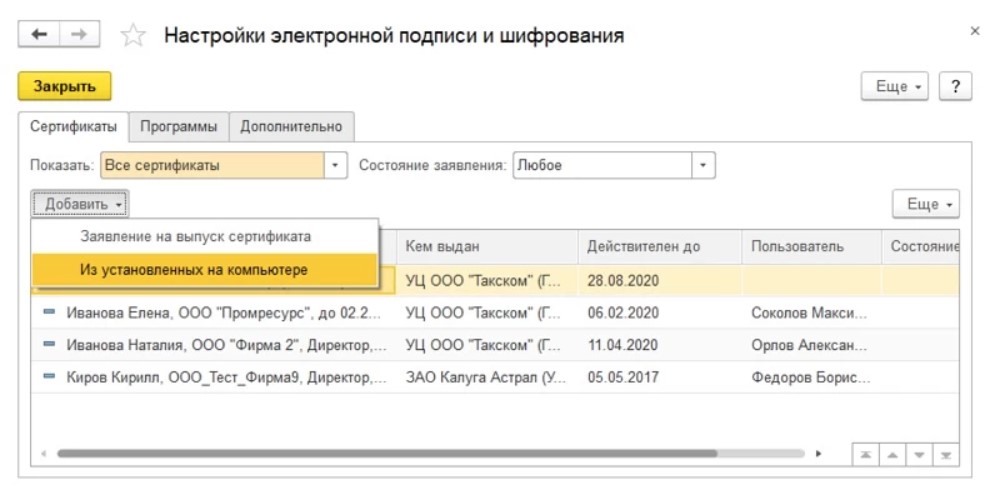
Результатом выполненных действий будет формирование карточки, где пользователь может проверить правильность инсталляции сертификата, выбрать нужные для заверки электронные документы и сделать другие действия. Поле «Пользователь» нужно оставить без изменений.

Правильность установки сертификата подтверждается успешным завершением процедуры проверки.

Закончить подготовку программы можно в разделе «Обмен ЭД», где есть пункт «Обмен с контрагентами». Там следует найти «Сервисы ЭДО» и сделать необходимые настройки.
Описание настройки интеграции с системой маркировки обуви
Чтобы выполнить настройку интеграции с системой маркировки обуви в «1С УТ 11», нужно сначала войти в раздел «Настройка интеграции с ИС МП» и поставить флажок в пункте «Вести учет обувной продукции». Вместе с обувью, в системе можно выполнять и учет табачной продукции, если это необходимо.
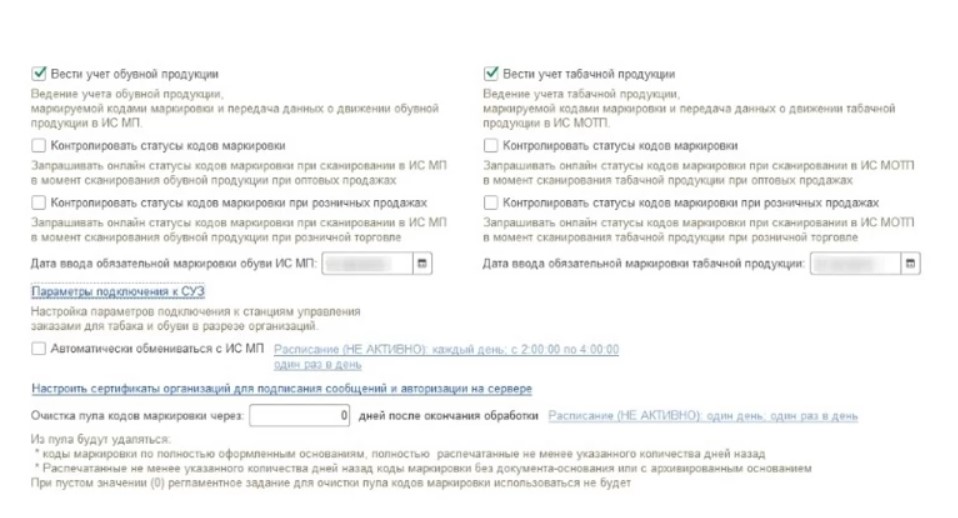
Очень важно указать дату, после которой любое движение внесенных в базу товаров не будет выполняться без присвоенных средств идентификации. По желанию пользователя можно поставить отметки возле пунктов, которые позволят проверять статусы кодов после выполнения операций. Программа имеет функцию обмена с системой прослеживаемости по расписанию, в автоматическом режиме.
Для настройки перечня станций, нужно перейти по ссылке «Параметры подключения к СУЗ». Указать необходимые параметры требуется для каждой станции.
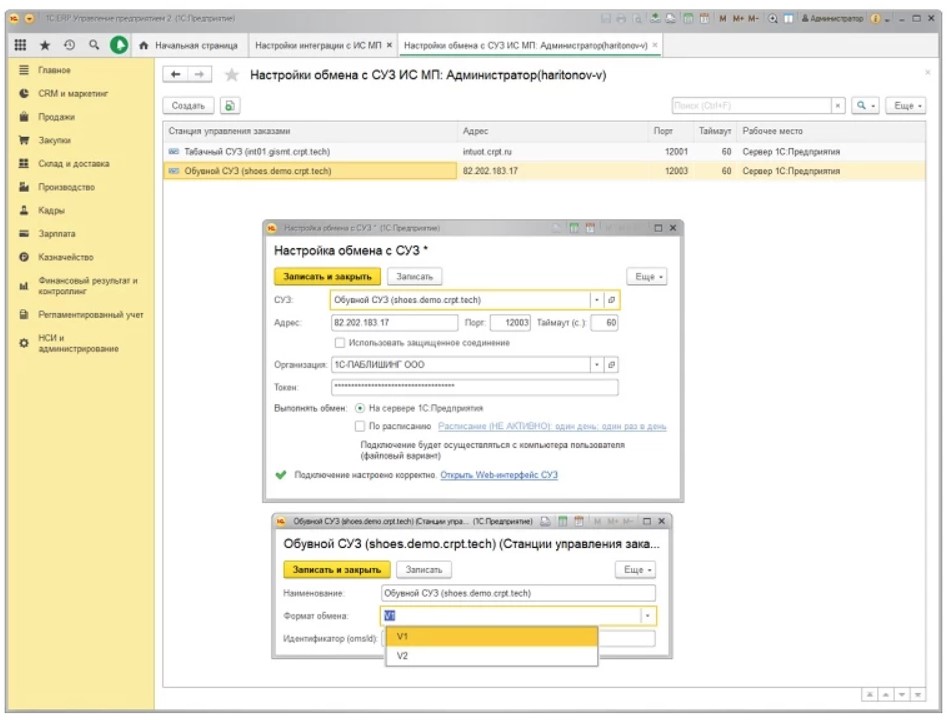
Для того, чтобы узнать идентификатор, нужно зайти в раздел «Реестр СУЗ», а информацию насчет порта и IP-адрес можно проверить в личном кабинете ИС МП «Честный ЗНАК».
Пользователю нужно настроить шаблон этикетки и тип номенклатуры в зависимости от того, про какую категорию обуви идет речь.
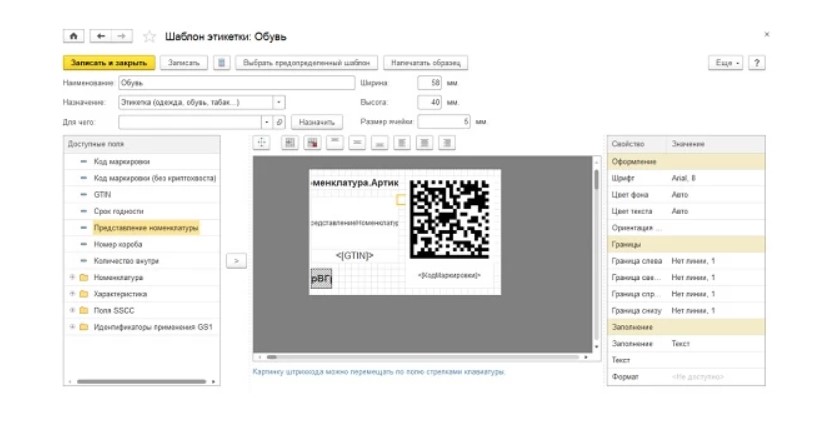
Используемым типом кода выступает GS1 DataMatrix. Код характеризуется разграничением идентификаторов символом GS, а начинаются такие идентификаторы префиксом FNC1.
Выполнение маркировки для остатков обуви
При покупке обуви у российских производителей, нужные метки нужно поставить до 1 сентября, а для обуви, купленной у иностранных производителей, выделяется срока до 1 августа. Определить точное количество заказываемых кодов следует заранее, для чего предварительно выполняется проверка остатков товара. Для инвентаризации остатков обуви в «1С УТ 11» и последующей маркировке, нужно создать документ с названием «Пересчет товаров».

Далее нужно нажать «Провести и закрыть», а потом в разделе «Обмен с ИС МП» нажать строку с названием «Маркировка товаров ИС МП».
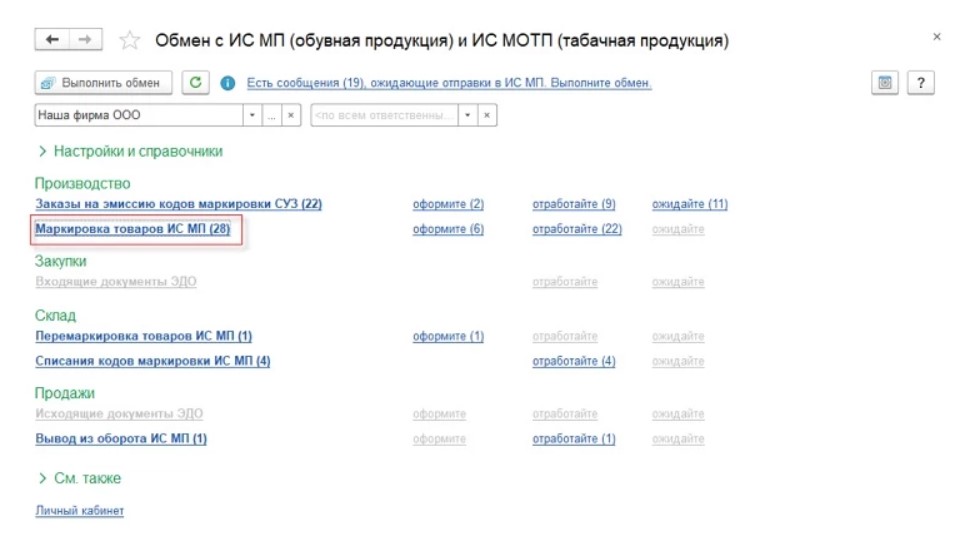
Итогом операции будет создание нового файла, где пользователю нужно нажать на «Пересчет товаров».
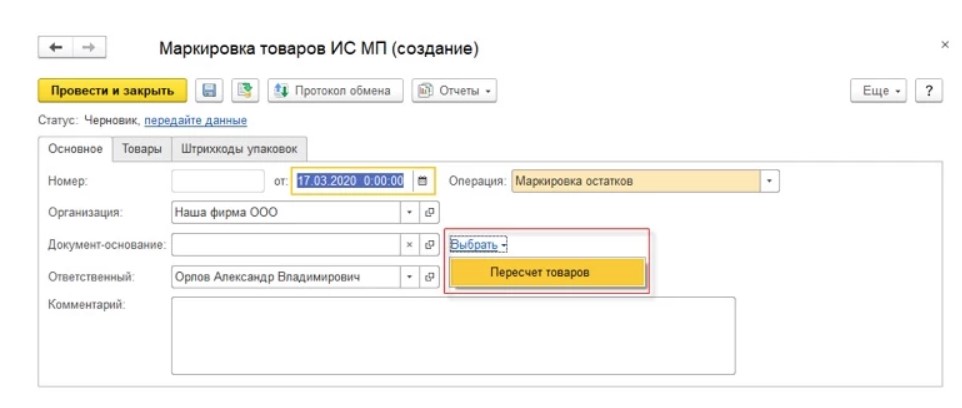
Ничего вручную заполнять не придется, так как данные будут взяты из результатов пересчета остатков обуви.

Чтобы понять, нужны ли новые марки, нужно проверить предыдущий заказ – после него могли остаться лишние марки. Тогда их можно наносить на упаковку. При недостатке в этикетках, нужно создать заказ на нужное количество. В созданном файле на эмиссию кодов маркировки, нужно определить способ ввода в оборот.
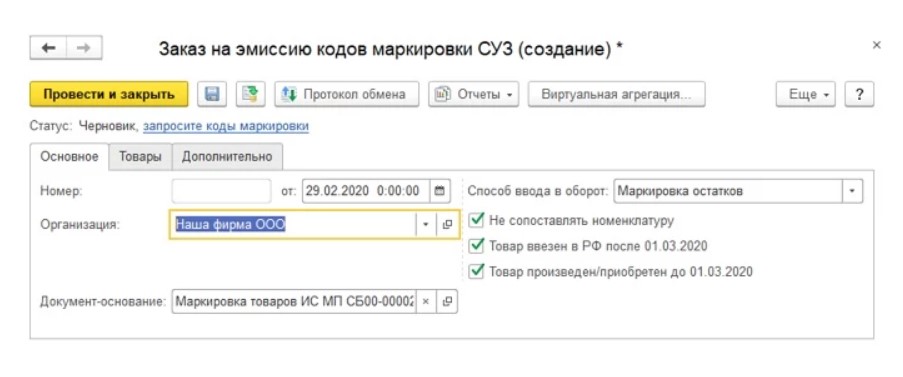
Если остатки товара имеют сокращенное описание, что происходит регулярно, то нужно нажать на вкладку «Основное» и поставить флажок напротив пункта «Не сопоставлять номенклатуру». Вместе с этим нужно подтвердить покупку товара или ввоз товара в страну до назначенной даты.
Пользуясь данными предыдущего электронного документа, следует заполнить таблицу во вкладке «Товары».
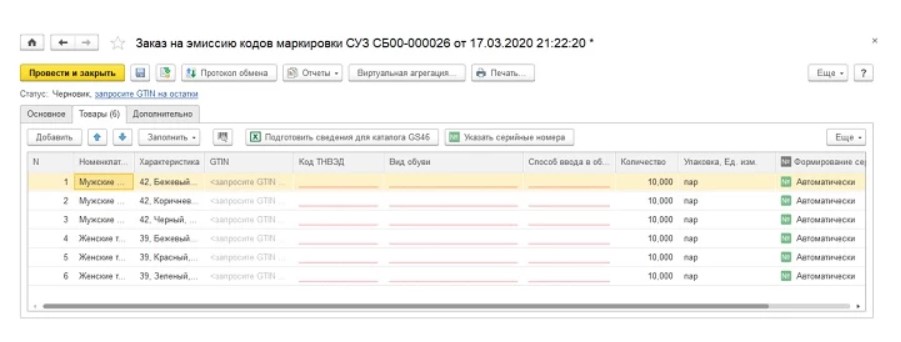
Среди заполняемых пунктов таблицы, обязательным реквизитом выступает ТН ВЭД. Как только все нужные данные будут внесены в таблицу, нужно выполнить запрос средств идентификации. При выполнении крупного заказа на большое количество штрихкодов, функционал программы позволяет выполнять эмиссию по отдельным частям.
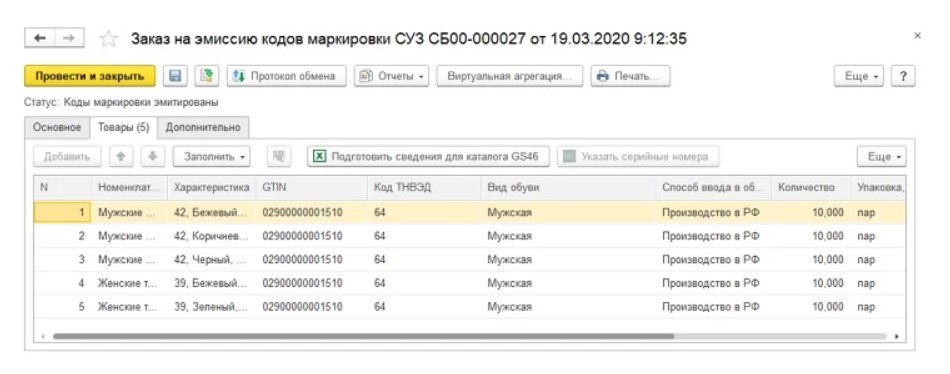
Печать марок
Для получения доступа к таблице, где хранится список марок, нужно перейти в «Пул кодов СУЗ».

Перед нажатием кнопки печати нужно понять, какой сценарий печати нужен в данный момент:
- Можно выбрать массовую печать штрихкодов с последующим нанесением на упаковки. Предварительно убираются лишние штрихкоды.
- Есть вариант с последовательной печатью и последовательным вводом в оборот.
Тут нужно выбрать необходимый шаблон и место расположения этикетов на листе. Если речь идет об использовании обычного офисного принтера, который работает с листами формата А4, то штрихкоды можно замостить.
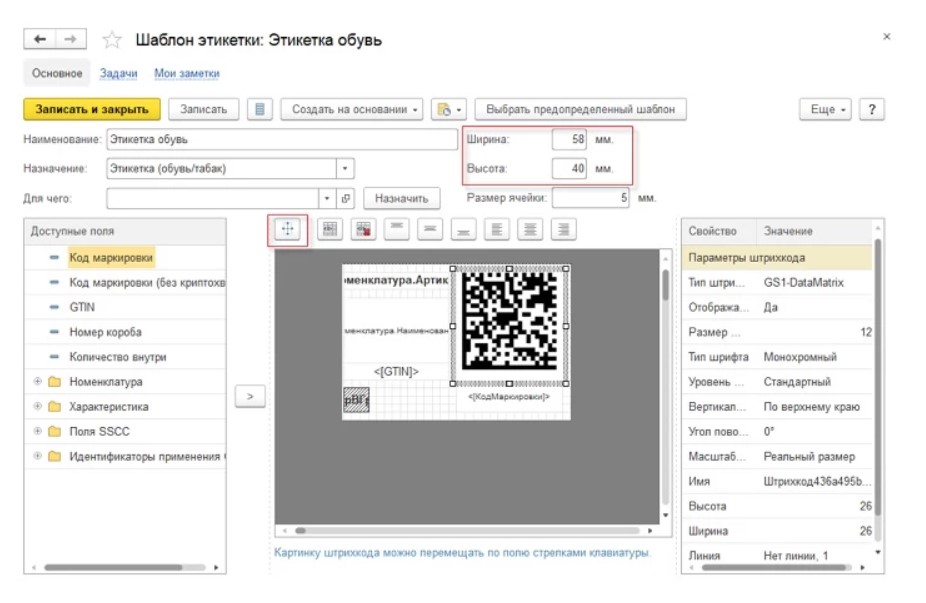

При работе со специальным принтером для этикеток, предварительно активируется опция «На отдельных листах».
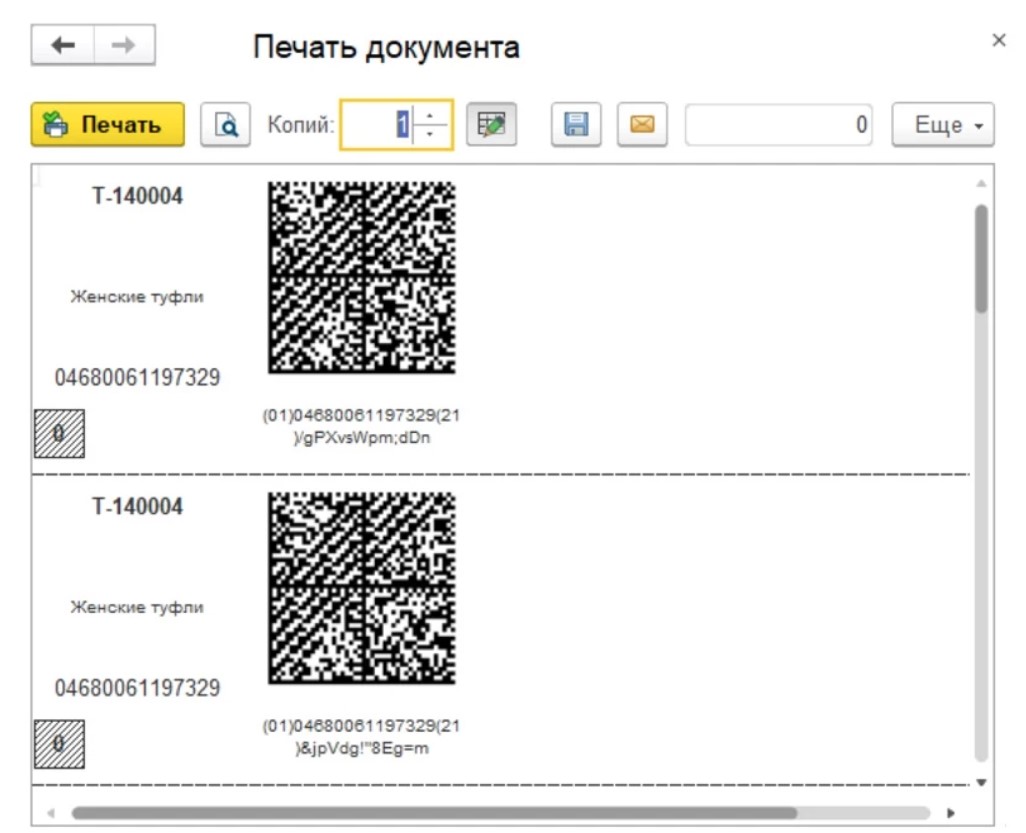
Выполнение подбора и проверки обувной продукции
В разделе с названием «Маркировка товаров ИС МП» выполняется проверка меток.
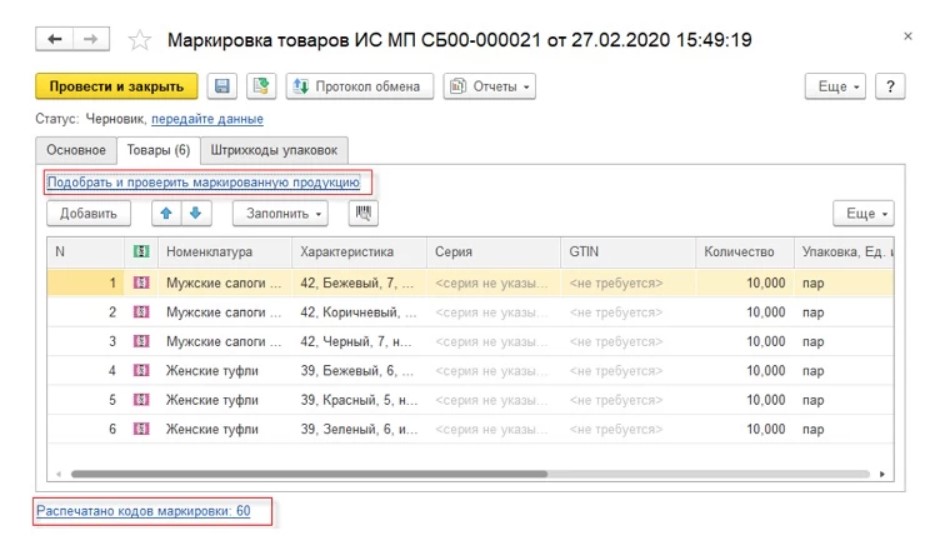
Метки можно проверить путем считывания QR-кодов сканером или ТСД. Дальше информация перенесется в открывшуюся форму автоматически. Также можно выгрузить все средства идентификации, для чего нужно в форме заказа нажать кнопку со стрелкой.
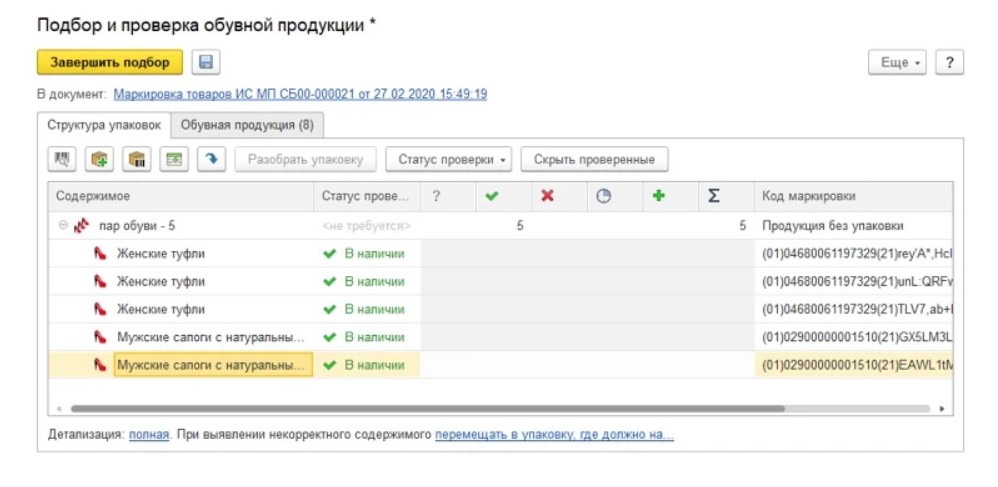
Если проверка пройдет успешно, то статус проверки получит надпись «В наличии». Теперь можно передать документ в информационную систему путем нажатия кнопки «Передайте данные».

Особенности выполнения повторной маркировки обуви
Сделать маркировку товара еще раз нужно в нескольких ситуациях, а именно при допущении ошибок в описании, при возврате товаров с отсутствующим штрихкодом, при утрате или повреждении этикетки. Такую процедуру можно выполнить на основе электронного документа возврата от покупателя, но можно зайти во вкладку «Товары», где есть файл с перечнем наименований.
Повторное нанесение средств идентификации подразумевает указания различных сведений о товаре, причем и устаревших и новых. Нужно казать причину повторной маркировки и номенклатуру. Поэтому при помощи сканера нужно сначала считать старую, а потом и новую марку.
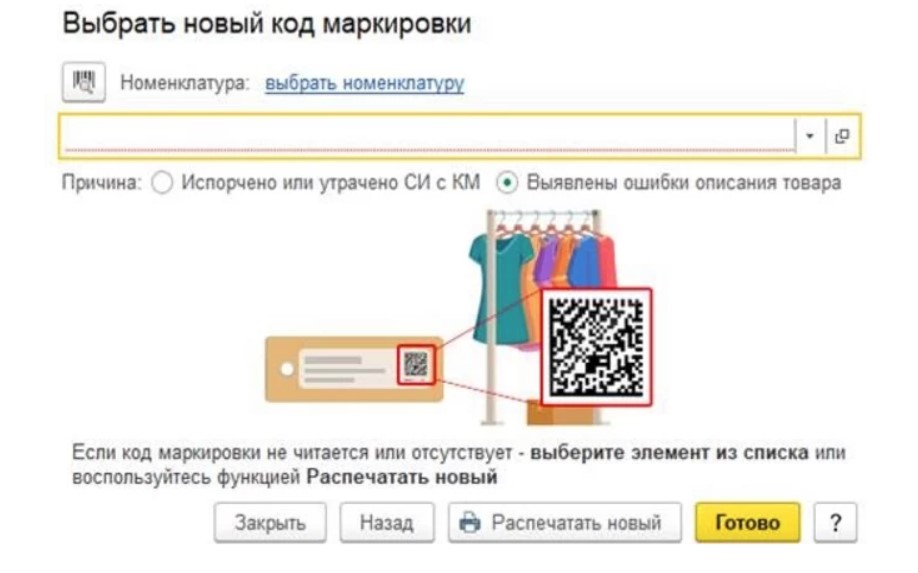
Обнаружение массовой партии ошибочно списанных пар обуви, новые марки можно напечатать также в виде массовой партии. Чтобы не продать такую обувь, у программы есть функция блокировки DataMatrix.
Процедура списания кодов маркировки товара в «1С Управление торговлей 11»
Все незадействованные марки можно списать, для чего используется отдельный электронный документ. Он нужен именно для списания метки, тогда как с продукцией никаких изменений не происходит.
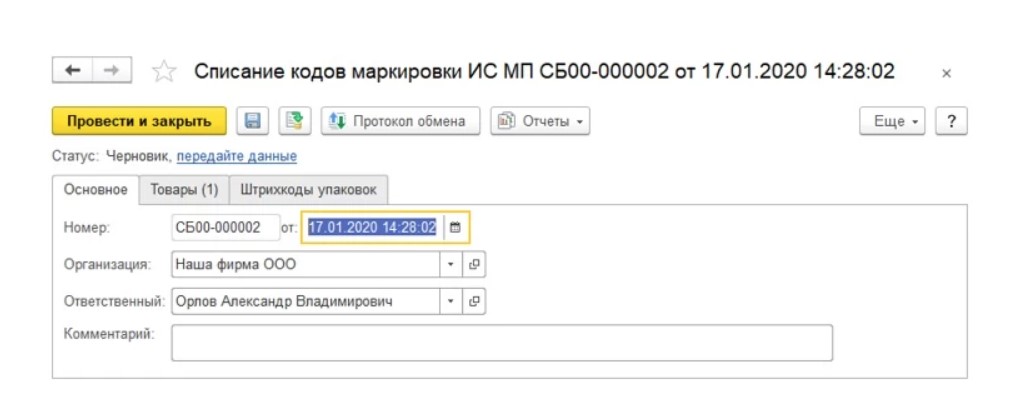
При списании метки нужно указывать причину, причем, делать это нужно для каждой метки в отдельности. Это может быть следующее:
- Потеря метки;
- Порча;
- Уничтожение и другие причины.
Также нужно для GTIN из каталога GS46 дополнительно указывать несколько характеристик: серию продукции, если она есть, номенклатуру и характеристику.
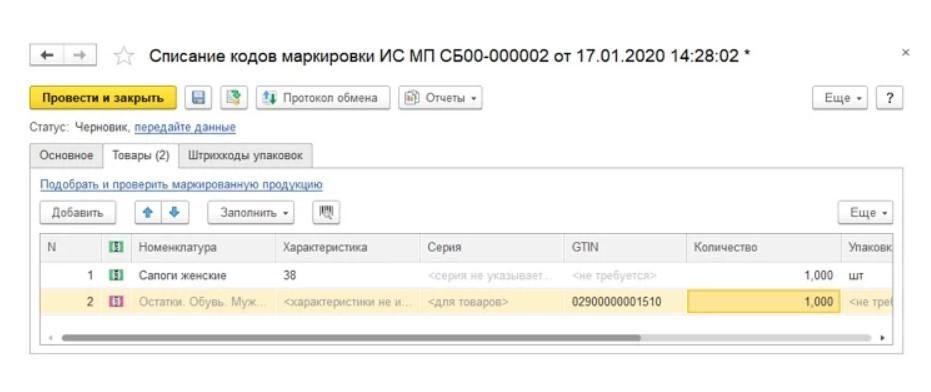
После нажатия ссылки «Подобрать и проверить маркированную продукцию», пользователь должен прописать список списываемых средств информации. Когда коды маркировки были утеряны или повреждены, то их придется выгрузить из файла с заказом. Этот файл создавался при запросе DataMatrix в ИС МП. Дальше нужно не забыть удалить все, кроме списываемых QR-кодов.

Указанные данные подлежат передаче в контролирующий орган.
Есть ситуации, когда вместе со списанием марок требуется убирать из оборота саму обувь. Эта процедура выполняется в соответствующем файле. Файл не используется при продаже, когда происходит формирование фиксального чека, а информация через « 1С Управление торговлей 11 » последовательно передается сначала в ОФД, а затем в систему маркировки обуви.
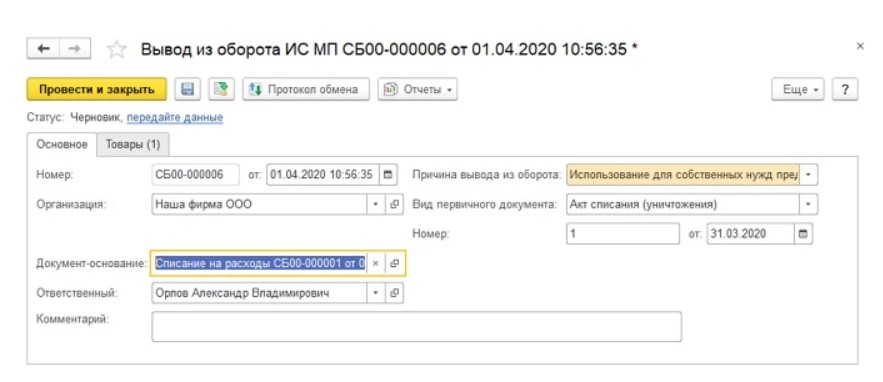
От пользователя при выводе из оборота продукции нужно указывать причину этого действия. Для отображения товарного движения в учете следует предварительно создавать документ-основание. Документ выбирается в строке с соответствующим названием. Вместе с причиной вывода, указывается номер, вид и дата первичного документа.
При переходе во вкладку «Товары», следует отметить номенклатуру, серию, характеристику, если она есть, и вместе с этим указать количество, цену и сумму вместе с НДС.

После этого выполняется процедура, аналогичная по порядку действий как во время вывода из обращения одного кода.
Особенности приобретения обуви с маркировкой оптовыми продавцами в «1С Управление торговлей »
Пример подразумевает продажу обуви именно оптовому продавцу другим участником движения продукции. Процедуру нужно выполнять через оператора ЭДО, причем, у продукции есть маркировка и необходимые данные, которые содержатся в УПД, направляемом продавцом покупателю. В разделе «Текущие дела ЭДО», размещены все входящие электронные документы. Чтобы принять новые УПД, нужно нажать «Отправить и получить» или выполнить регламентное задание на сервере.
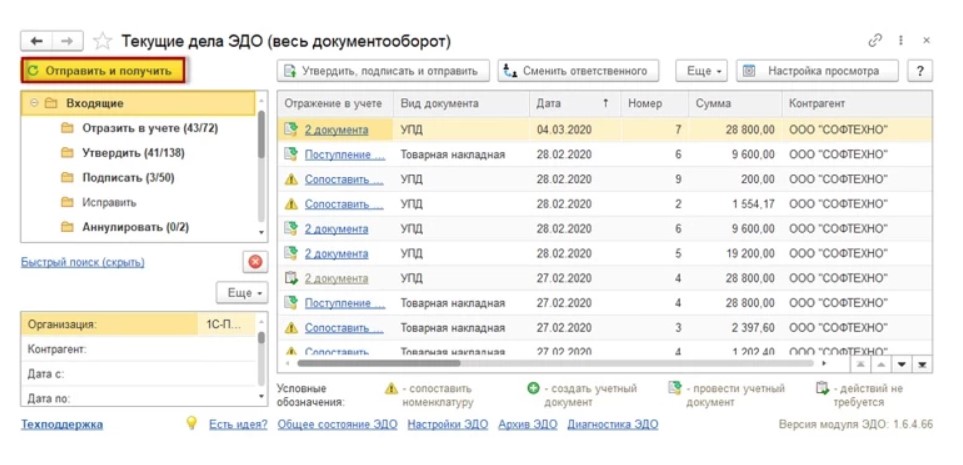
Двойной клик по строке откроет содержимое. Можно сделать автоматическую обработку, что позволит сформировать «Счет-фактура» и «Приобретение товаров и услуг». Входящий УПД будет перемещен в папки «Отразить в учете» и «Утвердить».
Есть и ручной способ обработки. Для проверки данных нужно сканировать QR-кодов и сравнивать данные в УПД с реальными. Когда входящие ЭД будут утверждены, то приемка успешно завершится. Сначала формируется раздел со сведениями покупателя, после чего файл заверяется ЭП и передается поставщику.

От оператора требуется подтвердить дату отправки, а покупателю подписать извещение п получении подтверждения.
Выполнение продаж через систему маркировки
После отгрузки в разделе для продажи нужно перейти по ссылке «Проверка и подбор», и распознать данные сканером. Сопоставленные данные с номенклатурой сразу добавляются в форму, иначе выведется окно для уточнения.
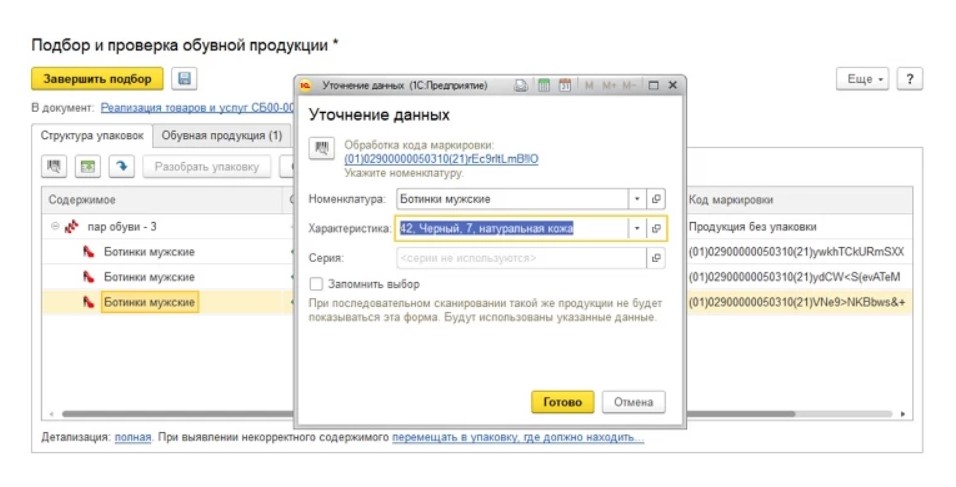
Вкладка «Обувная продукция» покажет количество подобранных штрихкодов и успешность их проверки.
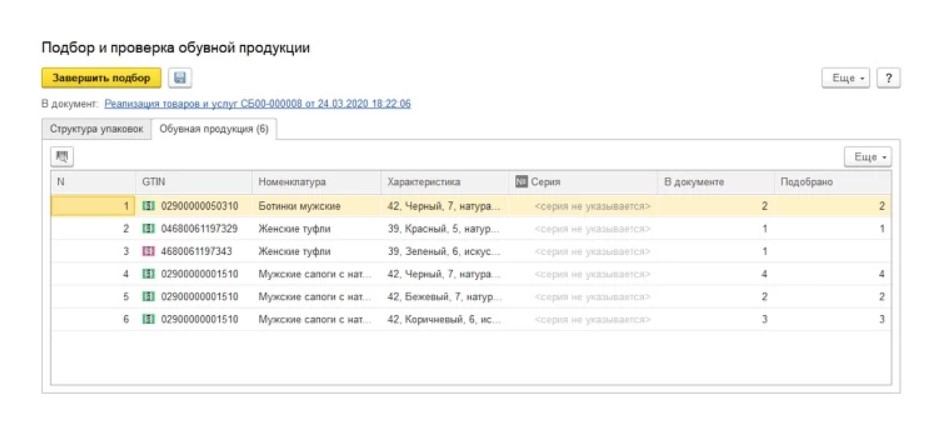
Далее нажимается «Завершить подбор» и происходит переход в документ реализации.

После нажатия «Провести и закрыть» статус будет изменен на «Реализовано». Теперь нужно нажать на «ЭДО» и выбрать «Отправить электронный документ».
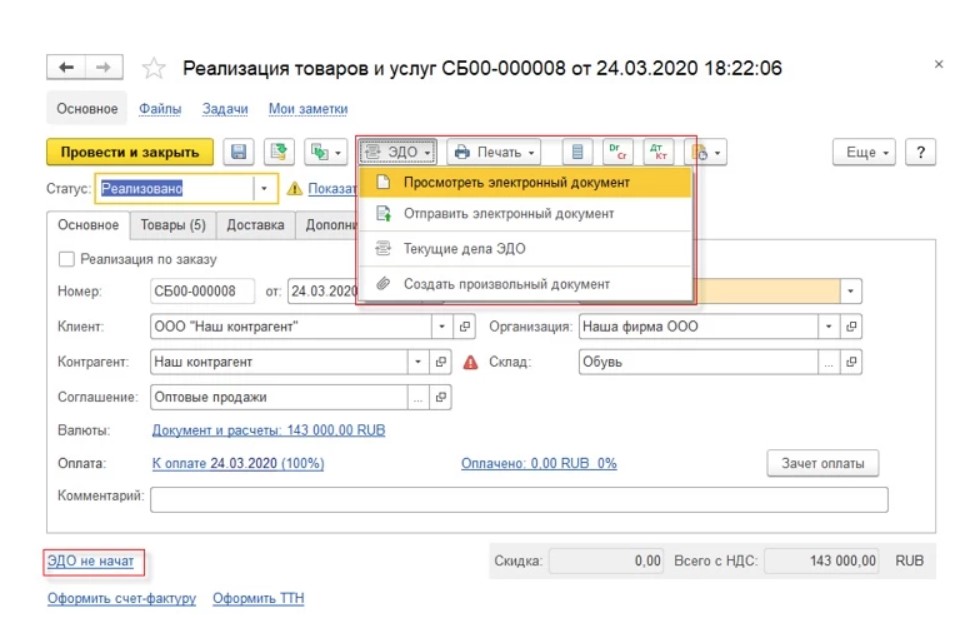
Полученный УПД подлежит подписи при помощи ЭП и отправке.
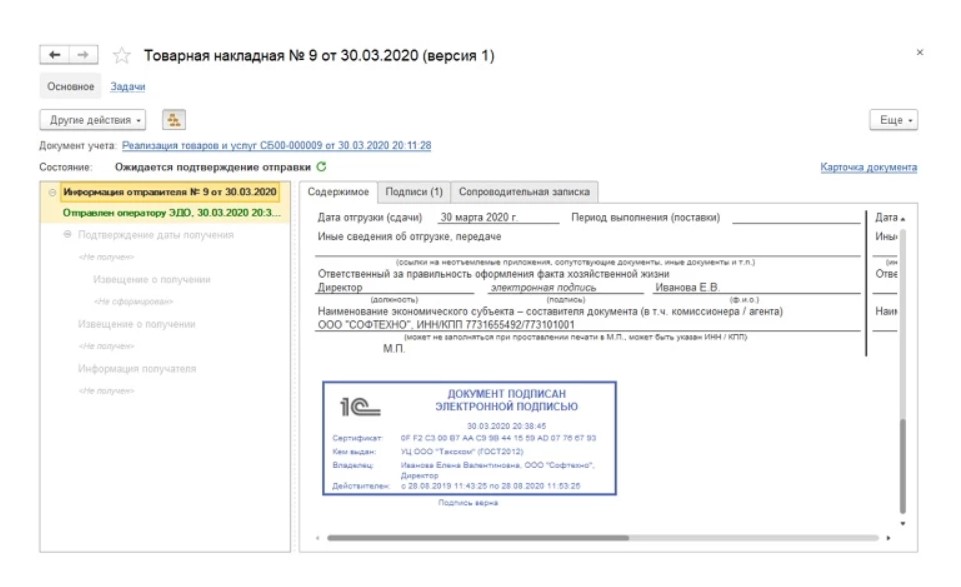
Оператор обязан передать подтверждение даты получения, а продавец должен сформировать и заверить ЭП извещение о получении подтверждения.
Остались вопросы? Закажите консультацию наших специалистов!




